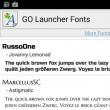Svetainės skyriai
Redaktoriaus pasirinkimas:
- Kur yra naršyklės „Chrome“, „Firefox“, „Yandex“, „Opera“, „Internet Explorer“ talpykla?
- Kaip ištrinti puslapį Odnoklassniki Kaip ištrinti vieną iš Odnoklassniki puslapių
- Kam priklauso TNT kanalas ir kaip iššifruojamas TNT kanalo pavadinimas
- „Flash drive“ atkūrimo programos Kaip patikrinti, ar „flash drive“ galima atkurti
- Kaip į nuotrauką įterpti kitą veidą
- Automatinis forumo variklio aptikimas Visa plokštė maitinama smf
- Greičiausias būdas įvesti simbolius, kurių nėra klaviatūroje. Simbolių kodai klaviatūroje
- Tuščių sertifikatų šablonų atsisiuntimas Tušti sertifikato šablonai spausdinti
- DVB-T2 – kas tai? DVB-T2 priedėlis. DVB-T2 imtuvas. Skaitmeninis imtuvas DVB T2. Kas tai yra? Skaitmeninis dvb c imtuvas
- Pietų Švedijos įžymybės Lundo miestas Švedijoje Šunų diena
Reklama
| Kaip pašalinti pradžios puslapį. Kaip pašalinti pradžios puslapį? Kaip pašalinti primestą pradžios puslapį |
|
Kai ką nors atsisiunčiate iš nemokamų interneto išteklių, yra didelė tikimybė sugauti kenkėjiška programa ir programas. Dėl to naršyti internete tampa nebeįmanoma: reklama, šlamštas, nereikalingus puslapius. Yra išeitis ir ji paprasta, kaip ir viskas išradinga! Jei įkyrus puslapis, pavyzdžiui, kaip šis, paleidžiant naršyklėje pradeda pasirodyti, turite atlikti šiuos veiksmus. Iškvieskite naršyklės meniu „Ypatybės“ dešiniuoju pelės mygtuku spustelėdami naršyklės nuorodą darbalaukyje arba programų sąraše per „Pradėti“. Atsidarys langas su aktyviu skirtuku „Spartusis klavišas“. Lauke „Objektas“, be naršyklės paleidimo adreso, rašomas ir šio įkyraus puslapio adresas. Mūsų pavyzdyje sakoma: „C:\Program Files (x86)\Google\ Chrome\Application \chrome.exe“ http://start.qone8.com/?type=sc&ts=1400193163&from=sien&uid=SAMSUNGXHM641JI_S25YJ9DB707156. Norėdami atsikratyti šio dirgiklio, ištrinkite viską, išskyrus „C:\Program Files (x86)\Google\Chrome\ Application\chrome.exe“. Spustelėkite Gerai. Atsiras sistemos pranešimas, nurodantis, kad reikia nustatyti administratoriaus teises, patvirtinti veiksmą. Iš naujo paleiskite naršyklę. Problema išspręsta. Jei jūsų naršyklės spartusis klavišas taip pat buvo darbalaukio apačioje esančioje užduočių juostoje, pašalinkite jį iš ten dešiniuoju pelės mygtuku spustelėdami ir pasirinkdami „Pašalinti programą iš užduočių juostos“, tada nuvilkite nuorodą iš darbalaukio ten.
Nustatymai pagrindinis puslapis jūsų naršyklę valdo ne OS, o tiesiogiai jūsų pasirinkta naršyklė. Jei naudojate populiarios programos tipo Internet Explorer, Mozilla Firefox, Safari, Opera arba Google Chrome, nustatymuose galite pašalinti esamus pagrindinio puslapio nustatymus. Pažiūrėkime į puslapio „Arena“ pavyzdį, kuris labai dažnai pasirodo nevalingai. „Taigi, kaip pašalinti pagrindinis puslapis Arena? Internet Explorer
Mozilla Firefox
Safari
Opera
Google Chrome
Kartais, norėdami pašalinti tam tikrus pradžios puslapius, pavyzdžiui: „Yandex“, „Arena“, „Rambler“, „Webalta“, galite ištrinti įrankių juostas, kurių rinkinyje yra pradžios puslapiai. Taigi, kaip pašalinti „Yandex“ pradžios puslapį pašalinus įrankių juostą: Spustelėkite Pradėti -> Programos -> Yandex įrankių juosta -> Ištrinti. Tokiu pat būdu galite pašalinti „Rambler“ pradžios puslapį ir daugelį kitų puslapių. Tačiau yra sudėtingesnių situacijų. Pavyzdžiui, Webalta. Ištrinant šį puslapį kyla daug problemų. Taigi, kaip pašalinti Webalta pradžios puslapį?
Tai yra paprasti būdai, kaip iš naujo nustatyti pradžios puslapį naršyklėje. Dabar žinote, kaip pašalinti pradinį puslapį, atsiminti jį patys ir pasidalinti šia naudinga informacija su draugais. Kompiuteriniai virusai sukelia daug problemų vartotojams. Kai kurių galima labai greitai atsikratyti, o kitiems reikia ypatingo dėmesio. Puslapis 2inf.net pradėjo pasirodyti vis dažniau. Kaip jį pašalinti iš naršyklės? Kas tai vis dėlto? Ar verta atsikratyti šios svetainės, kuri pakeičia pradinį puslapį? O gal galime apsieiti be jo? Geriausi patarimai ir rekomendacijos, kaip kovoti su 2inf.net, pateikiamos žemiau. Tiesą sakant, atsikratyti šio puslapio nėra taip sunku. Ypač jei tinkamai pasiruoši. Kas čiaVartotojas atidarė naršyklę ir pradiniame puslapyje pamatė http://2inf.net? Kaip ištrinti Ši problema? Norėdami atsakyti į šį klausimą, turite suprasti, apie kokį virusą kalbame. Galų gale, kiekvienas kompiuterio „infekcijos“ tipas turi savo ypatybes. Tiriamas virusas yra naršyklės užgrobėjas. Jis nėra toks pavojingas kaip Trojos arklys. Ir dažnai jį galima pašalinti be didelių sunkumų. Jis įkelia procesorių, naršyklėje rodo daug reklamos ir šiukšlių, neleidžia keisti pradžios puslapio. Užgrobėjas gali pavogti į naršyklę įvestus duomenis. Tai taip pat palengvina kitų kompiuterių „infekcijų“ įsiskverbimą į kompiuterį. Štai kodėl turėtumėte kuo greičiau atsikratyti http://2inf.net. Kaip galiu ištrinti šį puslapį? ParuošimasNorint, kad šios problemos sprendimo procesas vyktų maksimaliai patogiai ir su minimaliais sunkumais, rekomenduojama šiek tiek pasiruošti. Kartais naršyklės užgrobėjo buvimas rodo tik rimtesnius virusus. Taigi turėti draudimą nepakenks.
Kokių veiksmų reikia imtis, kad nebijotų kovoti su 2inf.net? Kaip tai pašalinti nepadarydamas per didelės žalos? Norėdami tai padaryti, jums reikia:
Galbūt šių veiksmų pakaks, kad „apdorotumėte“ kompiuterį su minimalia žala. Patys naršyklių užgrobėjai praktiškai nekelia jokios grėsmės. Tačiau jie palengvina Trojos arklių įsiskverbimą į sistemą. Štai kodėl daugelis žmonių galvoja, kaip ištrinti 2inf.net puslapį. ProcesaiPirmasis etapas yra valymo procesas. Viskas, kas veikia ir veikia kompiuteryje, rodoma tarp atliekamų veiksmų. Juos galite pamatyti „Užduočių tvarkytuvėje“, skirtuke „Procesai“. Todėl pirmiausia teks pasidomėti šia paslauga. Jei procesų neišvalysite, tolesnis sistemos „gydymas“ bus nenaudingas. Ar tai jus trikdo? Norėdami tai padaryti, paspauskite klavišų kombinaciją Ctrl + Alt + Del ir pasirodžiusiame lange pasirinkite „Task Manager“. Toliau turite eiti į skirtuką „Procesai“. Turėtumėte atlikti visas įtartinas užduotis ir visus elementus, kuriuose minima 2inf.net. Kaip juos pašalinti? Norėdami tai padaryti, žymeklis pasirenka norimą eilutę, o tada vartotojas turi spustelėti „Baigti procesą“, sutikti su galima paraiška ir džiaugtis pasiektu rezultatu.
Svarbu: negalite iš naujo paleisti operacinės sistemos, kol nebus visiškai baigta kova su 2inf.net. Priešingu atveju viską teks kartoti nuo pat pradžių. Perkrovimas turėtų įvykti tik pačioje visų veiksmų pabaigoje. Tai vienintelis būdas visiškai pašalinti 2inf.net iš kompiuterio. NuskaitymasKitas žingsnis yra nuskaitymas Operacinė sistema dėl virusų buvimo. Tai yra privalomas elementas, be kurio negalite apsieiti, jei reikia atsikratyti tam tikros problemos. Norėdami tai padaryti, antivirusinėje programoje turite sukonfigūruoti gilųjį nuskaitymą. Tada nuskaitykite visus skaidinius kietasis diskas ir kiti informacijos saugojimo įrenginiai. Pabaigoje rezultatas bus rodomas vartotojui. Ar jūsų kompiuteryje pasirodė pradžios puslapis http://2inf.net? Kaip jį pašalinti? Norėdami tai padaryti, viską reikia "išgydyti" naudojant antivirusinę programą. Ir pašalinkite pačius virusus. Tam yra atskiri mygtukai. Baigę darbą su antivirusine, galite pereiti prie kito veiksmo. Būtent – atsikratyti sistemoje esančių šnipų. Norėdami tai padaryti, naudojant „SpyHunter“, atliekama „infekcijos“ paieška, o tada, pagal analogiją su antivirusine, visi objektai ištrinami.
O kaip su registru?Ar nerimaujate dėl http:2inf.net puslapio? Kaip jį pašalinti kartą ir visiems laikams? Kitas privalomas žingsnis yra valymas sistemos registras. Tai gali būti padaryta rankiniu būdu arba automatiškai. Pirmasis metodas nėra toks veiksmingas. Todėl rekomenduojama naudoti antrąjį. Kaip ištrinti 2inf.net puslapį? Norėdami išvalyti operacinės sistemos registrą, vartotojas turi paleisti CCleaner. Ši programinė įranga padės automatinis valymas studijuojama paslauga. Paleidus, kairėje pasirodžiusio lango pusėje reikia viską pažymėti kietieji diskai, diskai ir kiti įrenginiai. Apatiniame dešiniajame kampe turite spustelėti „Analizė“, tada „Valymas“. Tai viskas – registras švarus. Tačiau vartotojams vis tiek trukdys 2inf.net. Kaip galiu visam laikui ištrinti šį puslapį? Nuorodų ypatybėsLiko tik vienas veiksmas. Tai padeda tik tada, kai reikia „išgydyti“ kompiuterį nuo užgrobėjų. Kaip pašalinti „naršyklę“ 2inf.net? Norėdami atsikratyti problemos, užregistruotos prisijungimo prie interneto programoje, turite pažvelgti į paleidžiamos programos ypatybes. Norėdami tai padaryti, dešiniuoju pelės mygtuku spustelėkite naršyklės nuorodą ir spustelėkite „Ypatybės“. Pasirodžiusiame lange turite eiti į elementą „Shortcut“ ir ten rasti lauką „Bendra“. Jis slenka iki pat pabaigos. O jei naršyklėje yra užgrobėjas, šiame lauke bus rodomas adresas 2inf.net. Kaip jį pašalinti? Norėdami tai padaryti, tiesiog ištrinkite puslapio adresą kartu su kabutėmis ir palikite tik vykdomąjį failą. Pavyzdžiui, chrome.exe. Po šio užrašo neturėtų būti kitų įrašų.
Pakeitimai išsaugomi. Tai viskas. Dabar galite iš naujo paleisti kompiuterį, naršyklės nustatymuose nustatyti naują pradžios puslapį ir papildomai įdiegti AdBlock. Beje, procedūra su nuoroda turi būti atliekama su visomis naršyklėmis. Daugiau nieko nereikia. Jei norite, galite iš naujo įdiegti naršyklę. Dabar aišku, kaip ištrinti 2inf.net puslapį. Kiekvienas vartotojas Google naršyklė„Chrome“ gali savarankiškai nuspręsti, ar nurodyti puslapiai bus rodomi ar vykdomi paleidžiant automatinis atsisiuntimas anksčiau atidaryti puslapiai. Jei paleidus naršyklę „Google Chrome“ ekrane atsidaro pradžios puslapis, toliau apžvelgsime, kaip galite jį pašalinti. Pradinis puslapis yra naršyklės nustatymuose nurodytas URL puslapis, kuris automatiškai paleidžiamas kiekvieną kartą paleidus naršyklę. Jei nenorite matyti tokios informacijos kiekvieną kartą atidarę naršyklę, būtų racionalu ją pašalinti. Kaip pašalinti pradinį puslapį „Google Chrome“?1. Spustelėkite meniu mygtuką viršutiniame dešiniajame naršyklės kampe ir pasirodžiusiame sąraše eikite į skyrių "Nustatymai" .
2. Lango viršuje rasite bloką „Atidaryti paleidžiant“ , kuriame yra trys elementai:
Pažymėjus pasirinktą elementą, galima atidaryti nustatymų langą. Nuo šiol, kai tai bus padaryta naujas paleidimas naršyklėje, pradžios puslapis ekrane nebebus įkeliamas. Dažnai atsitinka taip, kad paleidus naršyklę atsidaro visiškai kitoks pagrindinis puslapis, nei buvo paleistas anksčiau. Tokie pakeitimai dažnai įvyksta įdiegus kokią nors naują programą. Pašalinti pradžios puslapį bet kurioje naršyklėje yra greita ir patogu Norėdami pašalinti tokius pažeidimus, vartotojai turės išmokti pašalinti populiariausių interneto naršyklių, kurios dažniausiai diegiamos asmeniniuose kompiuteriuose, pradinį puslapį. Instrukcijos, kaip pašalinti pagrindinį žiniatinklio naršyklių puslapįVisų naršyklių darbas reguliuojamas, galima sakyti, vienodai. Tačiau kiekviename „nuotykių žaidime“ šis procesas turi savo subtilybių. Todėl verta apsvarstyti visų populiarių naršyklių problemos sprendimo procedūrą. „Google Chrome“ paspauskite mygtuką su klavišo atvaizdu. Jis yra viršutiniame dešiniajame kampe. Tada eikite į elementą pavadinimu „Parinktys“. „Firefox“ pasirinkite elementą pavadinimu „Įrankiai“. Jį galima rasti viršutiniame meniu. Tada eikite į „Nustatymai“. Tada atidaromas skirtukas „Pagrindinis“, kuriame pasirenkama „Paleisti“. Po to nurodoma norima parinktis. Operoje veiksmų atlikimo procedūra yra panaši į operacijas Mozilla. Taigi, pirmiausia meniu iškviečiamas vienu metu paspaudus Ctrl ir F12. Tada spustelėkite elementą „Rodyti paleidimo langą“.
Norėdami tai padaryti, pirmiausia atidarykite šaltinį, tada spustelėkite naršyklės „Meniu“. Tada pirmiausia turite spustelėti „Nustatymai“ ir tada pasirinkti „Bendra“. Galiausiai spustelėkite „Nustatyti dabartinį puslapį“ ir „Išsaugoti“. |
| Skaityti: |
|---|
Populiaru:
Nauja
- Kaip ištrinti puslapį Odnoklassniki Kaip ištrinti vieną iš Odnoklassniki puslapių
- Kam priklauso TNT kanalas ir kaip iššifruojamas TNT kanalo pavadinimas
- „Flash drive“ atkūrimo programos Kaip patikrinti, ar „flash drive“ galima atkurti
- Kaip į nuotrauką įterpti kitą veidą
- Automatinis forumo variklio aptikimas Visa plokštė maitinama smf
- Greičiausias būdas įvesti simbolius, kurių nėra klaviatūroje. Simbolių kodai klaviatūroje
- Tuščių sertifikatų šablonų atsisiuntimas Tušti sertifikato šablonai spausdinti
- DVB-T2 – kas tai? DVB-T2 priedėlis. DVB-T2 imtuvas. Skaitmeninis imtuvas DVB T2. Kas tai yra? Skaitmeninis dvb c imtuvas
- Pietų Švedijos įžymybės Lundo miestas Švedijoje Šunų diena
- Pristatymas tema "kondensatorius"